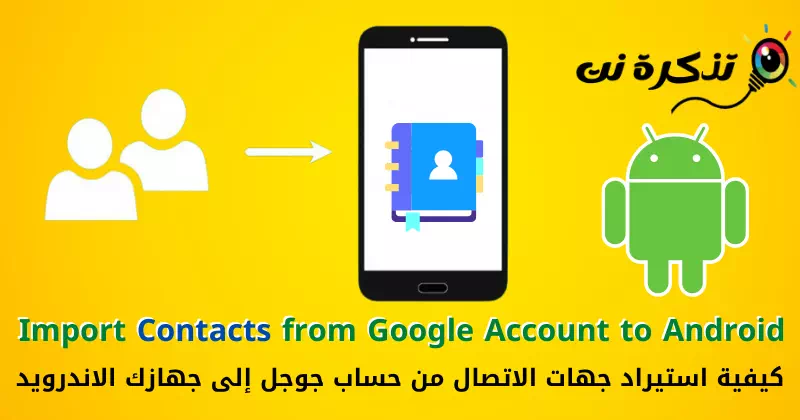Susipažinkite su žingsniais Kaip importuoti kontaktus iš „Google“ paskyros į „Android“ įrenginį Palaikoma nuotraukomis.
Pirkdami naują „Android“ išmanųjį telefoną, pirmas dalykas, kurį norite padaryti, yra Importuokite kontaktus į naują įrenginį. Kadangi šiam tikslui yra daug programų, bet kam pasikliauti išorinėmis programomis, jei jų nereikia?
„Android“ išmaniajame telefone yra dvi galimybės pridėti kontaktus prie išmaniojo telefono. Galite importuoti kontaktą sinchronizuodami arba importuodami rankiniu būdu. Taigi, jei ieškote būdų, kaip importuoti kontaktus iš „Google“ paskyros į telefoną, skaitote tinkamą straipsnį.
Kontaktų importavimo iš Google paskyros į Android telefoną veiksmai
Šiame straipsnyje mes pasidalinsime su jumis nuosekliu vadovu Kaip importuoti kontaktus iš „Google“ paskyros į „Android“ išmanųjį telefoną. Šie metodai bus labai paprasti; Tiesiog vykdykite juos, kaip nurodyta žingsnis po žingsnio. Taigi išsiaiškinkime.
1. Sinchronizuokite kontaktus su „Android“ įrenginiu
Tai gali būti lengviausias būdas importuoti kontaktus iš „Google“ paskyros į „Android“ telefoną. Štai keletas paprastų žingsnių, kurių turite laikytis.
- Pirmiausia atidarykite programą (Nustatymai أو Nustatymai) savo „Android“ išmaniajame telefone.
Nustatymai - Tada programoje Nustatymai, slinkite žemyn ir bakstelėkite parinktį (Vartotojai ir paskyros أو Vartotojai ir paskyros), kaip parodyta kitame paveikslėlyje.
Spustelėkite Vartotojai ir paskyros - Tada puslapyje Vartotojai ir paskyros, Ieškoti savo google paskyrą Tada spustelėkite jį.
Raskite savo Google paskyrą ir spustelėkite ją - Kitame puslapyje spustelėkite parinktį (Kontaktai أو Kontaktai), kaip parodyta kitame paveikslėlyje.
Spustelėkite parinktį Kontaktai - Dabar palaukite, kol kontaktai bus sinchronizuojami. Baigę atidarykite programą „Android“ telefone Kontaktai ir joje pamatysite visus savo kontaktus.
Dabar palaukite, kol kontaktai bus sinchronizuojami
Tokiu būdu galite lengvai sinchronizuoti kontaktus naudodami „Google“ paskyrą su „Android“ išmaniuoju telefonu.
2. Kaip rankiniu būdu importuoti kontaktus į Android įrenginį
Kartais automatinis sinchronizavimas neveikia dėl tinklo problemų. Taigi, norėdami rankiniu būdu importuoti kontaktus į „Android“ telefoną, turite pasikliauti šiuo metodu.
- Pirmiausia atidarykite interneto naršyklę ir eikite į šią svetainę contacts.google.com. po to, Prisijunkite naudodami savo Google paskyrą.
contacts.google.com - Po to pamatysite visus išsaugotus kontaktus. Dešinėje srityje spustelėkite mygtuką (Eksportuoti أو Eksportuoti), kaip parodyta kitame paveikslėlyje.
Spustelėkite mygtuką Eksportuoti - Tada dialogo lange (Eksportuoti kontaktus أو Eksportuokite kontaktus), pasirinkite „Google CSV“ ir paspauskite (Eksportuoti أو Eksportuoti).
Google CSV ir paspauskite mygtuką Eksportuoti - Dabar perkelkite failą „Google CSV“ į savo Android įrenginį ir atidarykite google kontaktų programa. po to, Spustelėkite savo profilio nuotrauką Kaip parodyta toliau esančiame paveikslėlyje.
Spustelėkite savo profilio nuotrauką „Google“ kontaktų programoje - Tada iššokančiajame „Google“ paskyros valdymo lange spustelėkite parinktį (Adresatų programos nustatymai أو Adresatų programos nustatymai), kaip parodyta kitame paveikslėlyje.
Spustelėkite „Google“ programos nustatymų parinktį - Tada puslapyje Nustatymai, slinkite žemyn ir bakstelėkite parinktį (importas أو importas), kaip parodyta kitame paveikslėlyje.
Spustelėkite importavimo parinktį - Tada iššokančiajame lange spustelėkite .vcf failą أو .vcf failą ir pasirinkti (google kontaktų failas .csv أو „Google“ kontaktai .csv(kurį atsisiuntėte atlikdami veiksmą Nr.)3).
vcf failą ir pasirinkite .csv google kontaktų failą
Tai sukels Importuokite visus „Google“ kontaktus į „Android“ išmanųjį telefoną. Tai yra du geriausi būdai importuoti kontaktus iš „Google“ paskyros į „Android“ įrenginį.
Jums taip pat gali būti įdomu sužinoti apie:
- Kaip sujungti pasikartojančius kontaktus „Android“ telefonuose
- 10 geriausių nemokamų kontaktų atsarginių kopijų kūrimo programų, skirtų „Android“.
- Kaip perkelti kontaktus iš Android telefono į kitą telefoną
- 10 populiariausių kontaktų tvarkyklės programų, skirtų „Android“ įrenginiams
- 3 populiariausi „Android“ telefono kontaktų atsarginių kopijų kūrimo būdai
Tikimės, kad šis straipsnis jums bus naudingas Kaip importuoti kontaktus iš „Google“ paskyros į „Android“ įrenginį. Pasidalinkite savo nuomone ir patirtimi komentaruose. Be to, jei straipsnis jums padėjo, būtinai pasidalykite juo su draugais.